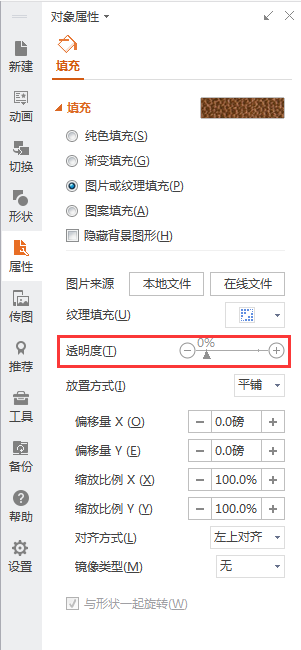自定义动作路径(设置动作路径)
自定义动作路径(设置动作路径)

请执行下列操作:
在“动画”选项卡上,单击“自定义动画”。在“自定义动画”任务窗格中单击“添加效果”。单击“动作路径”。单击“绘制自定义路径”。请执行以下操作之一:单击“直线”:单击并拖动鼠标可绘制直线路径。单击“曲线”:单击曲线路径的起始点,然后继续移动鼠标并单击要添加曲线的位置。单击“任意多边形”:绘制既有曲线又有直线的路径。单击并拖动鼠标可绘制曲线,单击并移动鼠标可绘制直线。单击“自由曲线”:单击并拖动鼠标以绘制类似于钢笔画出的路径,或绘制平滑曲线。请执行下列操作之一:
如果希望结束任意多边形或曲线路径并使其保持开放状态,可在任何时候双击。如果希望结束直线或自由曲线路径,请释放鼠标。如果希望封闭某个形状,请在起点处单击。
操作小贴士

若要使路径模拟某种退出效果,则要将效果选项设置为变暗或播放动画后隐藏,或者将该动作路径拖出幻灯片。
版权声明:本文内容由网络用户投稿,版权归原作者所有,本站不拥有其著作权,亦不承担相应法律责任。如果您发现本站中有涉嫌抄袭或描述失实的内容,请联系我们jiasou666@gmail.com 处理,核实后本网站将在24小时内删除侵权内容。
版权声明:本文内容由网络用户投稿,版权归原作者所有,本站不拥有其著作权,亦不承担相应法律责任。如果您发现本站中有涉嫌抄袭或描述失实的内容,请联系我们jiasou666@gmail.com 处理,核实后本网站将在24小时内删除侵权内容。